Практика разработки Web-страниц
Общий фрейм FrontPage не отображает то, что нужно
При использовании общего фрейма на странице, созданной в FrontPage, или создании сайта по шаблону, использующему разделяемые границы, ваши страницы делятся одинаковым образом. Например, в верхней части страницы отображается баннер этой страницы с заголовком, в то время как снизу будет отображаться ваш e-mail адрес или указаны авторские права.
К сожалению, общие фреймы не всегда отображаются должным образом, особенно если вы впервые используете их на вашей странице. Вы зачастую видите сообщения типа "Add this page to the Navigation view to display a page banner here".
Или же, если вы видите на границе подписи и ссылки, они могут быть не теми, которые вы хотели. В конце концов, отредактировав общий фрейм и внеся изменения в структуру навигации, вы можете обнаружить, что FrontPage не может отобразить эти изменения.
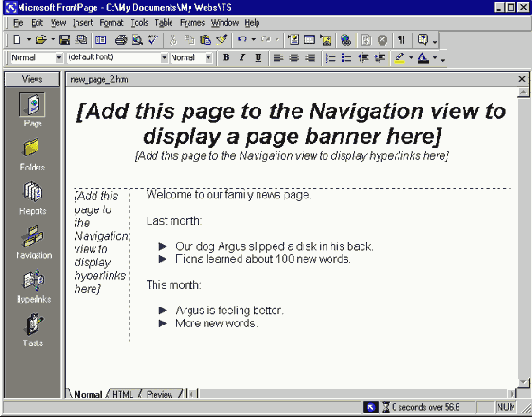
увеличить изображение
Распространенная проблема с новыми страницами заключается в том, что в общих областях не отображаются ссылки и подписи
Если общие фреймы работают неверно, проделайте следующие шаги, чтобы привести их в порядок.
- Если вы работаете с новой страницей, которую еще не успели сохранить, нажмите Save (Сохранить) в меню File (Файл), наберите название вашей страницы и нажмите OK.
- Убедитесь, что вы используете именно те общие фреймы, которые хотите. FrontPage может ограничить вашу страницу со всех четырех сторон, только с одной или с двух. Если вы не видите нужных границ, выберите Shared Borders (Разделяемые границы) в меню Format (Формат). Отметьте или очистите окошки Top (Верх), Bottom (Низ), Left (Слева), Right (Справа). Выберите Include Navigation buttons рядом с окошком Top или Left (или рядом с обоими), тогда Front Page создаст навигационную панель за вас. Нажмите OK.
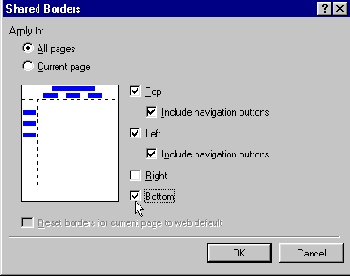
Наиболее распространены разделяемые границы сверху и снизу. Граница слева часто используется для гиперссылок - Большинство общих фреймов включают в себя баннеры и навигационные панели, автоматически отображающие заголовки и ссылки на каждой странице вашего сайта. Содержание этих объектов определяется навигационной структурой вашей страницы. Чтобы просмотреть структуру, нажмите Navigation в меню Views (крайнее слева). Убедитесь, что все страницы, связанные с вашей, указаны в навигационной структуре вашей страницы.
- Если вы недосчитались какой-то страницы в навигационной структуре, перетащите все страницы, включая новые, из списка папок в навигационную структуру и упорядочите в нужном вам виде. Например, главная страница – на верхнем уровне и остальные – на нижних.
- Чтобы вернуться к вашей странице, нажмите Page в меню Views. В большинстве случаев общий фрейм теперь отображает заголовки и ссылки.